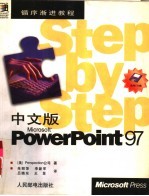
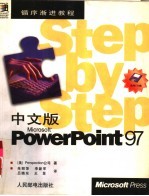
中文版Microsoft PowerPoint 97PDF电子书下载
- 电子书积分:12 积分如何计算积分?
- 作 者:美国(前景)公司(Perspection)著;朱丽萍等译
- 出 版 社:北京:人民邮电出版社
- 出版年份:1998
- ISBN:7115069654
- 页数:312 页
快速阅读指南 1
第1部分学习基本技巧 1
目 录 1
1.1 启动PowerPoint 3
第1课创建演示文稿 3
1.2 PowerPoint的启动对话框 5
在本书中寻找你的最佳起点 5
寻找最佳起点 5
1.3 使用内容提示向导 6
1.4在演示文稿中移动 8
PowerPoint 97的新特性 8
访问我们的WorldWideWeb站点 9
更正、注释及帮助 9
1.5 滚动窗口 10
安装和使用练习文件 11
1.6在大纲视图中修改文本 11
安装练习文件 11
1.7理解PowerPoint的视图 12
1.8改变演示文稿视图 13
使用练习文件 13
1.9从一张幻灯片移到另一张幻灯片 14
1.10在幻灯片视图中修改和增加文本 15
使用练习文件需要帮助吗? 15
删除练习文件 15
本书的约定 16
其它特点 16
本书的约定和特点 16
1.11 在幻灯片浏览视图中预览幻灯片 17
1.12保存演示文稿 18
更上一层楼 20
课程小结 21
预习下一课 22
第2课编辑演示文稿 23
2.1开始新的演示文稿 23
2.2在幻灯片视图中输入文本 25
2.3在幻灯片视图中创建新幻灯片 26
2.4在大纲视图中输入文本 27
2.5从其它的演示文稿中插入幻灯片 31
2.6在幻灯片浏览视图中重新安排幻灯片 32
2.7在备注页视图中输入文本 33
2.8在幻灯片放映视图中放映你的幻灯片 35
更上一层楼 35
课程小结 36
预习下一课 38
第3课打印演示文稿 39
3.1 打开一个已存在的演示文稿 39
3.2 以黑白视图的方式预览幻灯片 41
3.3添加页眉和页脚 43
3.4修改页面设置 44
3.5选择打印机 45
3.6在PowerPoint中打印 46
更上一层楼 50
课程小结 51
预习下一课 52
复习与练习1 53
步骤1:创建新演示文稿 53
步骤2:创建新幻灯片 54
步骤3:输入和修改你的创意 54
步骤4:创建演讲者的备注页 55
步骤5:添加页眉和页脚 56
步骤6:打印演示文稿 56
步骤7:保存演示文稿 57
第2部分组织你的创意 59
第4课把你的创意写成大纲 61
4.1 在大纲视图中浏览和输入文本 62
4.2从其它的应用程序中插入大纲 63
4.3更改大纲的视图 64
4.4在大纲视图中进行编辑和重新安排 67
4.5 重新安排幻灯片、段落和文本 70
4.6 制定文本的格式 72
4.7把大纲或备注发送到Microsoft Word中 74
更上一层楼 75
课程小结 76
预习下一课 77
第5课文本的添加和修改 79
5.1 选择对象和取消对对象的选择 80
5.2键入错误的自动更正 81
5.3为幻灯片添加文本 82
5.4文本的调整 85
5.5设置文本格式 87
5.6文本和字体的查找和替换 89
5.7拼写检查 90
5.8演示文稿的样式检查 92
5.9在Microsoft Bookshelf 中查看信息 94
更上一层楼 95
课程小结 96
预习下一课 97
步骤1:打开演示文稿,插入大纲 98
复习与练习2 98
步骤2:对幻灯片和文本的编辑和重新安排 99
步骤3:为幻灯片创建文本对象 100
步骤4:制定文本格式 100
步骤5:演示文稿的拼写检查和样式检查 101
步骤6:将大纲发送到Microsoft Word中 101
第3部分思想交流 103
第6课模板的应用和修改 105
6.1 了解和应用模板 106
6.2理解PowerPoint 的母版 108
6.3 通过母版改变显示形式 110
6.4修改母版占位符 111
6.5 制定母版文本的格式 112
6.6 调整母版文本的缩进 115
6.7重新应用幻灯片版式 118
6.8 将演示文稿保存为模板 119
更上一层楼 120
课程小结 121
预习下一课 122
第7课使用配色方案 123
7.1 查看和选择配色方案 124
7.2 改变配色方案中的颜色 126
7.3创建配色方案 127
7.4给颜色菜单中添加其他的颜色 128
7.5添加背景 130
7.6复制配色方案 132
更上一层楼 133
课程小结 134
预习下一课 134
第8课绘制和修改对象 135
8.1 对象绘制 136
8.2 对象编辑 138
8.3修改对象的属性 143
8.4 对齐对象 147
8.5 连接对象 148
8.6给对象增加三维的效果 150
8.7绘制和编辑弧形对象 152
8.8 对象的旋转和翻转 154
8.9组合对象和取消对对象的组合 155
更上一层楼 157
课程小结 158
预习下一课 159
步骤1:应用模板 160
复习与练习3 160
步骤2:编辑标题母版和幻灯片母版 161
步骤3:选择配色方案和改变颜色 161
步骤4:绘制图形和直线 162
步骤5:图形的修改、制定格式和重新安排 162
第4部分添加剪贴画、表格和图案 165
第9课在PowerPoint中插入信息 167
9.1插入剪贴画 168
9.2 对象的缩放 170
9.3给剪贴画重新着色 171
9.4插入Microsoft Word表格 172
9.5插入Microsoft Excel图表 175
9.6插入组织结构图 178
9.7插入图片 182
9.8 图片裁剪 183
9.9插入艺术字 184
更上一层楼 187
课程小结 189
预习下一课 190
第10课创建并编辑一个图表 191
10.1 使用 Microsoft Graph 192
10.2查看图表 193
10.3查看数据丧 194
10.4在数据表中选择 195
10.5 导入数据 197
10.6输入并编辑数据 199
10.7修改数据系列 200
10.8格式化一个数据系列 201
10.9 改变并格式化一个图表 202
10.10修改图例 205
10.11 添加文字 206
更上一层楼 207
课程小结 208
预习下一课 209
复习与练习4 210
步骤1:插入剪贴画并修改图片 211
步骤2:插入 Microsoft Word表格 211
步骤3:插入Microsoft Excel图表 212
步骤4:插入Graph图表 212
步骤5:插入组织结构图 213
步骤6:插入艺术字 214
第5部分创建和审阅一个演示文稿 215
第11课创建一个幻灯片 217
11.1浏览幻灯片 218
11.2在幻灯片中徒手画图 219
11.3设置幻灯片切换 221
11.4设置幻灯片文本的动画效果 223
11.5 设置幻灯片对象的动画效果 226
11.6放映时隐藏一个幻灯片 228
11.7创建并编辑一个自定义放映 229
更上一层楼 231
课程小结 232
预习下一课 233
第12课创建一个多媒体演示文稿 235
12.1 使用Microsoft Office的多媒体文件 236
12.2插入声音和影片 237
12.3在幻灯片中放映声音和影片 240
12.4设置幻灯片定时 243
12.5设置幻灯片排练计时 244
12.6为幻灯片录制旁白 245
12.7创建…个自导航演示文稿 247
更上一层楼 249
课程小结 250
预习下一课 251
第13课创建一个Internet演示文稿 253
13.1创建一个议程幻灯片或主页 254
13.2创建一个超级链接 256
13.3创建一个与文件的超级链接 258
13.4创建一个与Internet或Intranet的超级链接 259
13.5创建一个动作按钮 260
13.6保存一个Internet演示文稿 262
13.7在PowerPoint 中访问Internet 266
13.8 与 PowerPoint 中心连接 268
更上一层楼 268
课程小结 269
预习下一课 270
第14 果审阅和共享一个演示文稿 271
14.1审阅一个演示文稿 272
14.2使用电子邮件发送一个演示文稿 273
14.3使用“演示文稿会议”向导 275
14.4在幻灯片放映过程中进行记录 278
14.5使用“打包”向导 280
14.6使用PowerPoint播放器 282
更上一层楼 283
课程小结 284
复习与练习5 285
步骤1:插入声音和影片 286
步骤2:创建与幻灯片或其它演示文稿的超链接 286
步骤4:隐藏一个幻灯片和创建一个自定义播放 287
步骤5:设置幻灯片切换和排练计时 287
步骤3:应用幻灯片动画 287
步骤6:在远程计算机上播放幻灯片 288
步骤7:徒手画图和进行记录 288
步骤8:使用“打包”向导 289
附录 291
附录A如果你不熟悉Windows或PowerPoint 293
A.1 如果你是Windows的新用户 293
A.2在Windows 95或Windows NT 中获得帮助 298
A.3什么是Microsoft PowerPoint 301
附录B 自定义PowerPoint 304
B.1 自定义PowerPoint的工具栏 304
B.2 自定义PowerPoint默认项 306
B.3 改变PowerPoint选项 308
B.4使用宏简化任务 309
B.5使用加载宏来扩展PowerPoint的功能 311
- 《AutoCAD 2018自学视频教程 标准版 中文版》CAD/CAM/CAE技术联盟 2019
- 《莎士比亚公司》(美)西尔薇亚·比奇 2020
- 《AutoCAD机械设计实例精解 2019中文版》北京兆迪科技有限公司编著 2019
- 《复分析 英文版》(中国)李娜,马立新 2019
- 《生物化学 本科临床 英文版》张晓伟 2018
- 《Dreamweaver CC 2018标准实例教程 中文版》杨雪静,胡仁喜编著 2019
- 《Flash CC动画制作实用教程 中文版》麓山文化 2019
- 《新闻传播研究丛书 流众传播 数字传播主体的崛起、困境与前景》葛自发著 2019
- 《代数簇 英文版》(荷)Eduard Lo 2019
- 《全国高等教育艺术设计专业规划教材 AutoCAD2020中文版标准教程》(中国)张莉,周子良,何婧 2019
- 《指向核心素养 北京十一学校名师教学设计 英语 七年级 上 配人教版》周志英总主编 2019
- 《办好人民满意的教育 全国教育满意度调查报告》(中国)中国教育科学研究院 2019
- 《北京生态环境保护》《北京环境保护丛书》编委会编著 2018
- 《人民院士》吴娜著 2019
- 《指向核心素养 北京十一学校名师教学设计 英语 九年级 上 配人教版》周志英总主编 2019
- 《中国人民的心》杨朔著;夕琳编 2019
- 《高等院校旅游专业系列教材 旅游企业岗位培训系列教材 新编北京导游英语》杨昆,鄢莉,谭明华 2019
- 《中华人民共和国成立70周年优秀文学作品精选 短篇小说卷 上 全2册》贺邵俊主编 2019
- 《指向核心素养 北京十一学校名师教学设计 数学 九年级 上 配人教版》周志英总主编 2019
- 《中华人民共和国成立70周年优秀文学作品精选 中篇小说卷 下 全3册》洪治纲主编 2019
